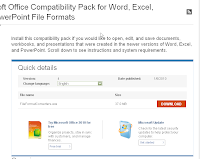- Klik start > run
- Ketik gpedit.msc pada kolom run klik enter
- Pada menu group policy pilih User configuration > Administrative templates > control panel
- Lihat tampilan jendela sebelah kanan, Double klik pada Prohibit acces to the control panel
- Ubah settingan Not configured menjadi enable
- Restart komputer
Jumat, 30 Maret 2012
Cara menyembunyikan control panel
Cara menyembunyikan control panel tidaklah sulit. Kita cukup melakukan sedikit perubahan pada group policy di komputer kita. Cara menyembunyikan control panel langkahnya sebagai berikut :
Senin, 26 Maret 2012
Cara convert video FLV menjadi AVI
Untuk memutar video youtube dibutuhkan koneksi internet yang bagus. Bagi yang koneksi internetnya lambat bisa saja memutar video jenis flv tersebut tetapi caranya adalah dengan mendownload terlebih dahulu file video youtube tersebut, baru kemudian diputar di komputer.File flv hanya bisa diputar di media player yang support terhadap video jenis flv misalnya flv player atau GOM Player. Apabila menginginkan Video FLV tersebut diputar di windows media player maka harus diconvert terlebih dahulu menjadi file video AVI. Cara mengubah video jenis FLV menjadi video jenis AVI bisa menggunakan fasilitas yang ada pada FLV Player.
CARA CONVERT FLV TO AVI DENGAN FLV PLAYER
Lihat gambar berikut :
1. Masukkan video pada FLV Player, open file.
2. Klik converter pada menu FLV player
2. Pilih file convert sesuai keinginan anda, pilih AVI
3. Simpan pada folder yang diinginkan
4. Klik convert kemudian tunggu prosesnya sampai selesai
Nah....setelah setelah proses selesai maka file video yang dihasilkan tersebut adalah video avi. Dengan demikian video avi ini sudah siap untuk diputar di windows media player. Bagi yang belum memiliki FLV Player silahkan download.Demikian cara convert video FLV menjadi AVI. Untuk informasi converter yang lebih komplit klik ada disini
Jumat, 23 Maret 2012
Cara membuka file Docx
Pernah mengalami kesulitan dalam membuka file docx? Solusinya ada disini dijamin pasti bisa terbuka. Ya..file docx biasanya kita jumpai tatkala kita masih menggunakan microsoft office 2003. Bagi yang sudah terbiasa menggunakan office 2003 tentunya agak canggung bila menggunakan office 2007. Cara untuk membuka file-file docx tersebut kita bisa menggunakan sebuah converter file yang sudah disediakan oleh microsoft yang bernama fileformatconverters.exe .Untuk melakukan converter file docx sebelumnya download terlebih dahulu software program tersebut.
Untuk lebih mudah cara download fileformatconverters.exe tersebut, ikuti langkah berikut :
1. Klik download pada tulisan yang berwarna merah diatas
2. Setelah itu tampil halaman seperti pada gambar berikut, kemudian klik download
3. Setelah download di klik muncul halaman seperti gambar dibawah ini
4. Jangan tandai pilihan yang ditawarkan, langsung klik next saja...tunggu sampai selesai.
5. Install file program hasil download tersebut, dengan cara double klik
6. Klik run untuk melakukan proses install
7. Beri tanda centang/check pada kotak kecil di kiri bawah, lalu klik continue
8. Proses install selesai
Sekarang buka folder dimana file docx berada. Coba buka file docx tersebut, dan jreng...! Saat ini anda sudah bisa beraktifitas dengan file docx. Ternyata cara membuka file docx tidak sesulit yang anda bayangkan. Selamat beraktifitas dan sukses selalu...!
Untuk lebih mudah cara download fileformatconverters.exe tersebut, ikuti langkah berikut :
1. Klik download pada tulisan yang berwarna merah diatas
2. Setelah itu tampil halaman seperti pada gambar berikut, kemudian klik download
3. Setelah download di klik muncul halaman seperti gambar dibawah ini
4. Jangan tandai pilihan yang ditawarkan, langsung klik next saja...tunggu sampai selesai.
5. Install file program hasil download tersebut, dengan cara double klik
6. Klik run untuk melakukan proses install
7. Beri tanda centang/check pada kotak kecil di kiri bawah, lalu klik continue
8. Proses install selesai
Sekarang buka folder dimana file docx berada. Coba buka file docx tersebut, dan jreng...! Saat ini anda sudah bisa beraktifitas dengan file docx. Ternyata cara membuka file docx tidak sesulit yang anda bayangkan. Selamat beraktifitas dan sukses selalu...!
Kamis, 22 Maret 2012
Cara menyembunyikan file
Cara menyembunyikan file pada komputer kadang-kadang perlu dilakukan supaya file aman dari tangan jahil atau untuk menghindari terhapusnya file oleh orang yang belum begitu paham tentang komputer. Hal ini biasanya sering terjadi pada komputer yang sering digunakan oleh banyak orang disekeliling kita. Cara untuk menyembunyikan file ini bisa dilakukan dengan banyak cara, tetapi kali ini saya akan membahas tentang cara menyembunyikan file data dengan cara yang paling mudah dilakukan. Ikuti tips menyembunyikan folder, file, data atau folder secara step by step berikut ini :
- Klik kanan file atau folder yang akan disembunyikan
- Beri tanda check ( centang ) pada pilihan hidden
- Tekan tombol apply dan ok
- Tutup jendela drive dan lihat kembali folder yang tadi
- Kini file anda sudah berhasil tersembunyi
Cara menampilkan file tersembunyi
Setelah dalam postingan sebelumnya saya membahas mengenai bagaimana Cara menyembunyikan file, maka sekarang tiba saatnya saya untuk membeberkan bagaimana cara menampilkan folder atau file yang hilang karena disembunyikan . Cara menampilkan file yang disembunyikan adalah sebagai berikut :
- Buka my computer
- Buka drive C atau D
- Tekan tombol tool pada bagian atas seperti pada gambar
- Klik folder option
- Klik view
- Pilih show hidden files and folders
- Tekan tombol apply lalu ok
- Lihat pada drive dimana file disembunyikan
- File yang disembunyikan akan terlihat samar-samar
Rabu, 21 Maret 2012
Cara install driver
Cara menginstal driver laptop maupun komputer sangat simpel dan mudah sekali. Siapkan cd driver atau file drivernya lalu ikuti petunjuk cara mudah dan cepat install driver yang saya sampaikan dibawah ini.
- Klik kanan my computer
- Klik manage
- Klik device manager
- Lihat kolom disebelah kanan untuk melihat hardware yang belum terinstal drivernya (biasanya ditandai tanda ? atau !)
- masukkan cd driver pada vcd room
- Klik kanan pada icon hardware tersebut pilih update driver
- Ikuti langkahnya secara urut dengan melihat gambar yang saya berikan.
- Klik next sampai pada akhirnya driver terinstal dengan sukses
- Setelah selesai restart komputer anda

Gb.1 
Gb.2 
Gb.3 
Gb.4
Cara supaya flashdisk kebal virus
Cara membuat supaya flashdisk kebal terhadap virus sangat mudah sekali. Dengan cara membuat flashdisk kebal terhadap virus maka flashdisk anda akan aman berkelana dari komputer satu ke komputer lainnya. Mungkin banyak cara untuk membuat flashdisk terhindar dari virus , namun cara yang akan saya sampaikan ini adalah cara termudah dan tercepat untuk membuat flashdisk kebal terhadap virus atau paling tidak meminimalkan serangan virus yang bisa membahayakan sistem komputer anda. Cara membuatnya adalah dengan memanfaatkan fitur anti virus smadav. Cara membuat flashdisk kebal virus langkahnya sebagai berikut :
- Format terlebih dahulu flahsdisk anda di komputer yang bersih dari virus
 |
| klik tombol tool |
- install smadav terlebih dahulu
- pilih tombol tool seperti yang terlihat pada gambar
- pilih smadlock
- kemudian beri tanda check pada drive flashdisk anda
- klik tombol lock yang berada dibagian bawahnya
 |
| pilih smadlock |
 |
| beri tanda check pada drive flashdisk |
Cara membuat screensaver foto atau gambar
Cara membuat screensaver foto atau gambar slideshow pada desktop komputer bisa dilakukan dengan sangat mudah. Tampilan screensaver foto atau gambar slideshow bisa untuk menghilangkan kejenuhan anda melihat layar komputer atau laptop disaat istirahat sesaat. Caranya cukup mudah, ikuti langkah-langkah berikut ini :
Demikianlah cara mudah membuat screensaver foto atau gambar pada windows xp.
- Letakkan beberapa foto atau gambar yang akan digunakan sebagai screensaver di folder My pictures
- Klik kanan desktop komputer lalu klik properties
- Pilih screensaver lalu klik tanda panah kecil untuk memilih screensavernya
- Pilih opsi My pictures slideshow
- Anda bisa mencoba test dengan menekan tombol preview
- Kemudian atur durasi munculnya screensaver sesuai keinginan anda
- Langkah terakhir klik apply dan ok
- Selesai

Demikianlah cara mudah membuat screensaver foto atau gambar pada windows xp.
Langganan:
Komentar (Atom)